A segunda maior barreira que o usuário recém chegado ao mundo gnu/linux encontra é a dificuldade de configurar sua impressora de maneira ostiariato, bom já tratamos em um artigo anterior como configurar a webcam na gnu/linux ubuntu e derivados, agora vamos aprender como configurar a impressora.
Os passos a seguir vão ajudá-lo em mais de 90% dos casos, mas haverá aqueles em que terá de arregaçar as mangas e correr atrás da solução.
Pacotes necessários
A primeira coisa a fazer é instalar os pacotes necessários. Usarei como gerenciador padrão o apt-get/Synaptic, pois é o que uso em minha distro. Você deverá saber como fazê-lo segundo o procedimento adotado pela sua e isto não será abordado aqui.
Também não garanto que os nomes dos pacotes sejam idênticos nos distintos "sabores" de Linux. A equivalência entre eles correrá também por sua conta. Quando vou instalar uma impressora, confiro se estes pacotes estão instalados. Como não sei qual deles contêm o driver de que preciso, vamos cobrir todas as possibilidades:
cups
cups-bsd
cups-client
cups-common
cups-driver-gutenprint
foomatic-db
foomatic-db-engine
foomatic-db-gutenprint
foomatic-filters
ghostscript-cups
hpijs
hplip
hplip-cups
hplip-data
hpijs
hpijs-ppds
openprinting-ppds
pxljr
python-cups
python-cupshelpers
libgnomeprint (para gnome)
libgnomeprintui (para gnome)
printer-applet (para KDE)
Os pacotes abaixo farão o "trabalho sujo" para você. Instalá-los é fundamental:
system-config-printer-common
system-config-printer-udev
system-config-printer-gnome (opcional, para gnome)
system-config-printer-kde (opcional, para KDE)
O pacote que permite detecção automática de sua impressora. Instalá-lo é sinônimo quase certo de sucesso:
hal-cups-utils
Para a impressão direta em pdf, substituindo qualquer impressora, o pacote abaixo é uma mão na roda:
cups-pdf
Se você necessita imprimir muitos documentos por dia, salve-os neste formato a mande-os para serem impressos pelos destinatários. Além de muito mais prático, quebra aquele galho quando sua impressora "teima" em não funcionar.
Ativando o cups
O servidor de impressão é o cups e deverá estar ativado em segundo plano para que possa configurar a impressora com sucesso.
Abaixo o cups funcionando, usando-se o navegador:

O servidor parado, no mesmo navegador:
É fundamental conferir se ele está trabalhando. Para isso digite no navegador "localhost:631/admin". Se estiver tudo certo, pode-se configurar a impressora por ele ou então via "system-config-printer-kde" ou *-gnome.
Se você utilizar uma distro Debian-based, como Ubuntu, sidux ou o próprio Debian, o servidor encontra-se em /etc/init.d. Se for Red Hat-based, como Fedora, CentOS ou Mandriva, em /etc/rc.d/init.d.
No terminal, ative o serviço:
$ sudo /etc/rc.d/cups start
ou
$ sudo /etc/rc.d/rc.d/init.d/cups start
Geralmente ele é ativado por padrão quando instala-se o mesmo. Algumas distros possuem ferramentas gráficas para ativar serviços. Utilize-as para facilitar a sua vida.
O terminal também mostra o status do cups:
$ ps aux | grep cups
com a saída (exemplo):
root 11414 0.0 0.1 7004 2804 ? Ss 10:16 0:00 /usr/sbin/cupsd -C /etc/cups/cupsd.conf
Até o presente vimos os passos necessários para configurar uma impressora no Linux:
a) a impressora propriamente dita (rsrsrs)
b) instalação dos pacotes necessários
c) ativação do servidor cups
Se você usa o ambiente gráfico gnome, utilize o system-config-printer-gnome. É um utilitário gráfico com os recursos necessários para as principais tarefas de configuração. Veja abaixo como proceder:
1) conecte a impressora no pc, aguardando uns 30 segundos:
2) vá em "sistema → administração → impressão". Ao clicar no programa, aparecerá a seguinte imagem:
Não é que nossa impressora apareceu milagrosamente? Mas como se deu esta maravilha tecnológica? Simples, todos os pacotes citados mais o hal-cups-utils fizeram sua parte e deixaram-na prontinha para uso!
Observe que junto a ela está também a impressora virtual cups-pdf. Neste caso temos duas possibilidades de impressão. Em pdf e pela impressora mesmo. Como o pacote cups-pdf foi instalado primeiro, a impressora "PDF" aparece como padrão (seta verde). Mas já vamos alterar isso e outros parâmetros.
Vamos trabalhar no menu "sistema → administração → impressão". Em "servidor → conectar" você pode iniciar o servidor cups. Já em "servidor → configurações", configure compartilhamentos de impressoras instaladas em outros sistemas, administração remota de seu Linux, cancelamento de impressão e os históricos dos trabalhos impressos:
Em "servidor → nova" configura-se uma nova impressora ou classe de impressão:
Selecione a impressora configurada automaticamente e clique no menu "impressora". Você pode ver sua propriedades; duplicá-la, renomeá-la ou excluí-la; habilitá-la, compartilhá-la, adicioná-la a um novo grupo de impressão, além de administrar a fila de impressão:
Clique com o botão direito do mouse sobre a impressora e habilite/desabilite-a, defina-a como padrão ou compartilhe-a na rede local:
Quando for defini-la como padrão, há duas possibilidades: fazê-lo para um usuário ou para todos que usam este desktop: pode-se ter uma impressora "A" imprimindo arquivos de todos; e outra "B" somente para você. Foi o que fiz abaixo. A com a seta verde está compartilhada para todo o sistema; a com estrela amarela, somente para "Antonio":
Ambas podem ser compartilhadas na rede local usando-se o menu contextual no botão direito do mouse.
Meu querido leitor, que deu-me a honra de acompanhar "estas mal traçadas linhas" até aqui. Depois de ler este trabalho, você concluirá que este trabalho é mamão-com-açúcar, não? Principalmente considerando que as ferramentas system-config-printer são específicas do gnome ou KDE, independentemente da distribuição. Os procedimentos são praticamente idênticos. Entendeu a configuração num, entende-se no outro ambiente.
Configurando a impressora no KDE 4
Configurar a impressora no KDE4 é tão fácil que tenho até vergonha de explicar. Mas como você é sem-vergonha mesmo, vamos lá (rs...rs...rs...).
Agora é só conectar a impressora, esperar os mesmos 30 segundos que receberá uma notificação, perto do relógio, de que ela foi configurada com sucesso.
Os ajustes deverão ser feitos clicando-se no "menu K → configurações do sistema -> aba general -> configuração da impressora":
kdeprint1
Pode-se adicionar uma nova impressora local ou em rede em "nova impressora":
Nas configurações do servidor, defina os níveis de compartilhamento que deseja:
Clicando sobre a impressora configurada, há as abas "configurações, políticas, opções e opções de trabalho" que permitem outros ajustes:
O mesmo ocorre com a impressão para o padrão PDF:
Fonte: http://www.vivaolinux.com.br (por: Perfil removido)
Gostou
dessa dica? Deixe seu comentário ele é de grande importância para mim, e
ajuda a incentivar a que poste cada vez mais conteúdo, obrigado.
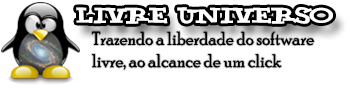































amigo, parabens pelo trabalho, Ese eu nao quiser que o sistema fique adiconando as impressoras de rede, tem como evitar?
ResponderExcluir